Содержание
Не включается
Вдруг айпад перестал откликаться на нажатия, изображение зависло или вместо меню появляется чёрный экран? Спешим вас успокоить, решить проблему можно самостоятельно. Достаточно просто перезагрузить планшет.
Чёрный экран, iPad не реагирует на нажатия
Самое первое, что нужно делать, если iPad не включается, это перезапустить его. Не беспокойтесь о потере данных, все ваши файлы сохранятся, а принудительный перезапуск можно сделать, даже если айфон перестал включаться.
Перезагрузить планшет несложно:
1. Нажмите и удерживайте боковую кнопку и кнопку увеличения или уменьшения громкости, пока не появится бегунок.
2. Перетяните бегунок, чтобы выключить устройство.
3. После выключения устройства снова нажмите боковую кнопку и удерживайте ее, пока не отобразится логотип Apple.
Перезагрузка не решает ситуацию
Устройство по-прежнему не включается, загрузка не начинается и дисплей всё равно чёрный? Возможно, у аппарата просто разрядилась батарея. Пополните заряд планшета в обычном режиме. Пусть планшет остаётся подключенным около часа минимум. Через несколько минут появится значок батареи и провода.
Пополните заряд планшета в обычном режиме. Пусть планшет остаётся подключенным около часа минимум. Через несколько минут появится значок батареи и провода.
Значок не появляется в течение часа? Внимательно проверьте подключение: и разъём, и провод, и сам адаптер питания. Вдруг вы заметите мелкий мусор или повреждение проводов. Есть что-то подобное? Используйте другое зарядное устройство или портативный аккумулятор.
iPad зависает во время загрузки
Экран тёмный уже дольше получаса или высвечивается экран зарядки, но шкала не пополняется? Внимательно осмотрите на чистоту и корректность соединения разъём, USB-кабель и сам адаптер. Вдруг вы заметите мелкий мусор или повреждение проводов. Есть что-то подобное? Используйте другое зарядное устройство или портативный аккумулятор.
Если iPad зависает на значке Apple, или вы видите красный, либо синий дисплей, то попробуйте переустановку iOS через компьютер.
Подсоедините iPad к ноутбуку или компьютеру и запустите iTunes. Если компьютера нет под рукой, приходите в iCentreService, мы поможем восстановить работу айфона.
Если компьютера нет под рукой, приходите в iCentreService, мы поможем восстановить работу айфона.
1. Принудительно перезагрузите аппарат. Для вашего планшета необходимо сделать несколько шагов. Нажмите и удерживайте боковую кнопку и кнопку увеличения или уменьшения громкости, пока не появится бегунок. Перетяните бегунок, чтобы выключить устройство. После выключения устройства снова нажмите боковую кнопку и удерживайте ее, пока не отобразится логотип Apple.
2. Не прекращайте зажимать клавиши, даже когда загорится значок Apple. Продолжайте удерживать их до появления режима восстановления.
3. Нажмите «Обновить», как только увидите предложение о восстановлении устройства. iTunes переустановит iOS с сохранением содержимого памяти.
4. iTunes загрузит iOS. Если это займёт более 10 минут, то придётся повторить цепочку действий: вызовите режим восстановления и запросите команду «Обновить».
Ничего не помогает? Обратитесь за помощью к инженеру iCentre Service. Оставьте заявку на обратный звонок или позвоните нам.
Условия гарантийного ремонта
iPad не включается. Что делать? / Сервисный центр GADGET Уфа
iPad — самый надежный планшет. Даже старые модели отлично работают даже спустя годы активной эксплуатации. Однако любое устройство подвержено физическим воздействиям и может выйти из строя. Сегодня рассмотрим распространенную проблему, когда iPad не включается.
Если ваш iPad не включается и вы не хотите тратить свое время, то приходите в gadgetufa, мы обязательно решим это недоразумение.
Записаться на бесплатную диагностику
Шаг №1 — проверьте кабель зарядки и адаптер. Зачастую бывает так, что айпад просто разряжен и не может зарядиться из-за сломанного зарядного аксессуара.
Шаг №2 — убедитесь, что разъем не забит грязью и пылью. Такое часто происходит на гаджетах, которые носят в сумках. Нужно провести тщательный осмотр порта на наличие мусора, который мешает кабелю плотно прилегать к контактам гаджета.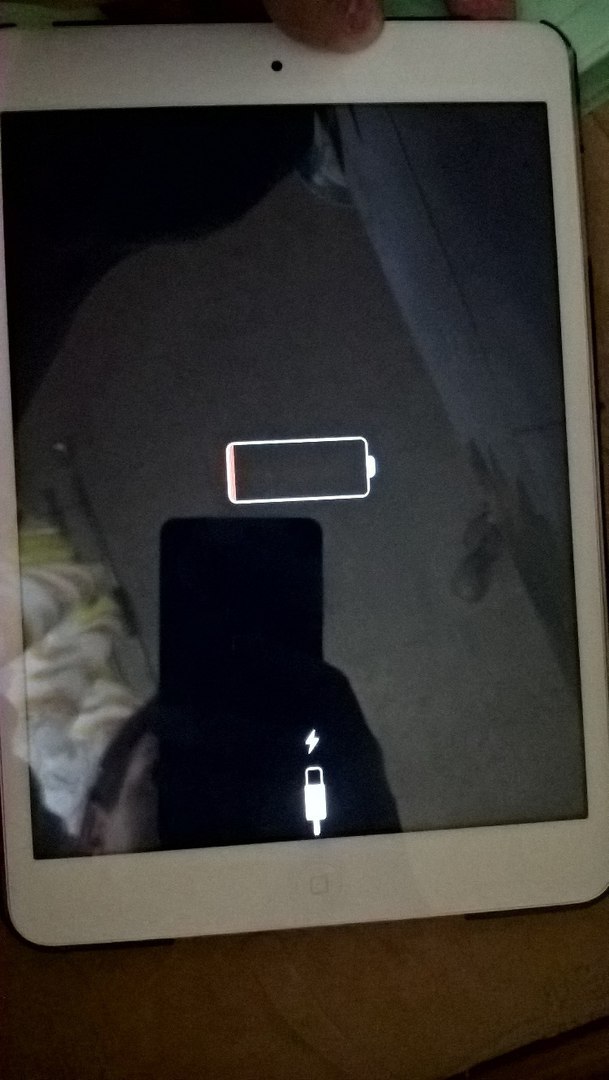
Шаг №3. Если ничего не помогло и iPad не включается — переходим к программным способам решения проблемы. Начнем с принудительной перезагрузки, для этого нужно зажать кнопку «Домой» и «Включения» пока на дисплее не появится яблоко.
Конечно, есть и более тяжелая артиллерия. Например, гаджет можно перепрошить или сбросить до заводских настроек обнулив все операционные неполадки. Но в таком случае вы рискуете потерять все данные. Есть более надежный и простой метод — обращение в мастерскую gadgetufa. Ведь мы и работаем, чтобы оживлять ваши гаджеты.
Наш инженер проведет тщательную диагностику и выяснит, почему iPad не включается. По результатам осмотра вам будет предложен оптимальный вариант ремонта, стоимость услуги и сроки проведения.
Причина может быть как программной, так и аппаратной. Возможно нужно будет заменить аккумулятор или контроллер питания. Иногда бывает что из строя вышла кнопка Power или разъем зарядки.
Самый серьезный случай — попадание влаги в устройство.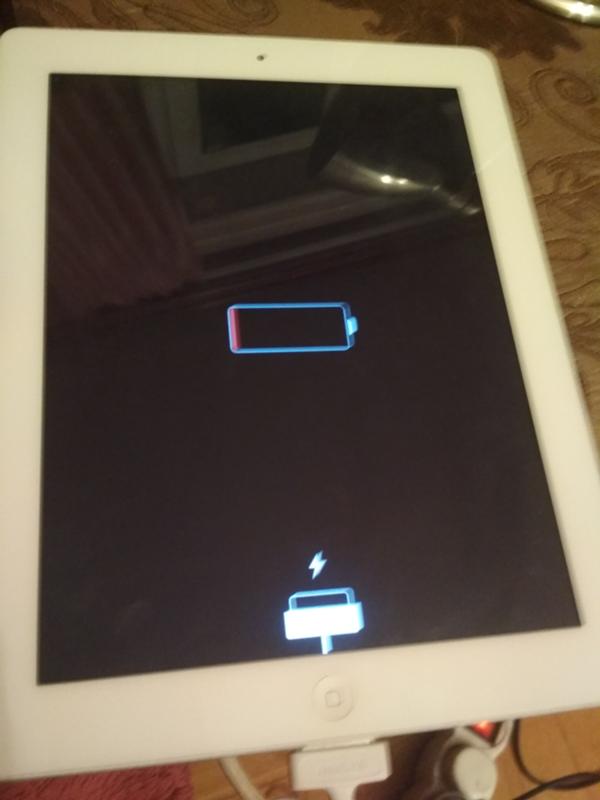 В таких случаях счет идет на секунды, так как жидкость распространяется на контактах запуская процесс коррозии. Чем больше времени пройдет с момента инцидента — чем масштабнее могут быть последствия. Конечно, на просторах интернета вы найдете множество «заумных» советов по оживлению техники с помощью риса или соли. Доверять им не стоит, так вы только ускорите окислительный процесс и потеряете время. Благоразумнее будет как можно быстрее сдать девайс в сервис.
В таких случаях счет идет на секунды, так как жидкость распространяется на контактах запуская процесс коррозии. Чем больше времени пройдет с момента инцидента — чем масштабнее могут быть последствия. Конечно, на просторах интернета вы найдете множество «заумных» советов по оживлению техники с помощью риса или соли. Доверять им не стоит, так вы только ускорите окислительный процесс и потеряете время. Благоразумнее будет как можно быстрее сдать девайс в сервис.
Ремонт айпада в домашних условиях — рискованная затея. Нам часто приходится исправлять последствия таких несанкционированных вмешательств. Использование деталей плохого качество может не только не решить проблему, но и привести к новым.
Мы же производим ремонт iPad на профессиональном оборудовании и с использованием качественных запчастей, большинство которых уже в наличии на нашем складе!
Обратившись к нам вы получите:
- Соблюдение всех технических норм и стандартов.
- Гарантию на предоставленный ремонт.

- Грамотную помощь от опытных мастеров.
- Прозрачные цены, которые оговариваются заранее.
Ждем вас по адресу Проспект Октября 44. Если у вас остались вопросы, то пишите/звоните по телефону +7 (905) 001-00-11.
√ Проблема с iPad не включается – как решить?
Перейти к содержимому
О, мой iPad не включается !! Что я собираюсь делать? Нужно ли покупать новый? Столкнувшись с этой проблемой, нет необходимости покупать новый, просто попробуйте сделать глубокий вдох и расслабиться.
Все мы знаем, что iPad обычно может находиться в режиме ожидания, а это означает, что для активации устройства необходимо сначала нажать кнопку «Домой» или кнопку «Режим сна/пробуждение». Однако его также можно полностью отключить, что может привести к тому, что вы обнаружите, что iPad не включается .
Содержание
Ipad не включается. Что делать, если он не работает?
У вас есть разные варианты, чтобы попробовать , как включить iPad , вот некоторые из тех процедур или шагов, которые вам нужно выполнить, чтобы решить эту одну из распространенных проблем с iPad.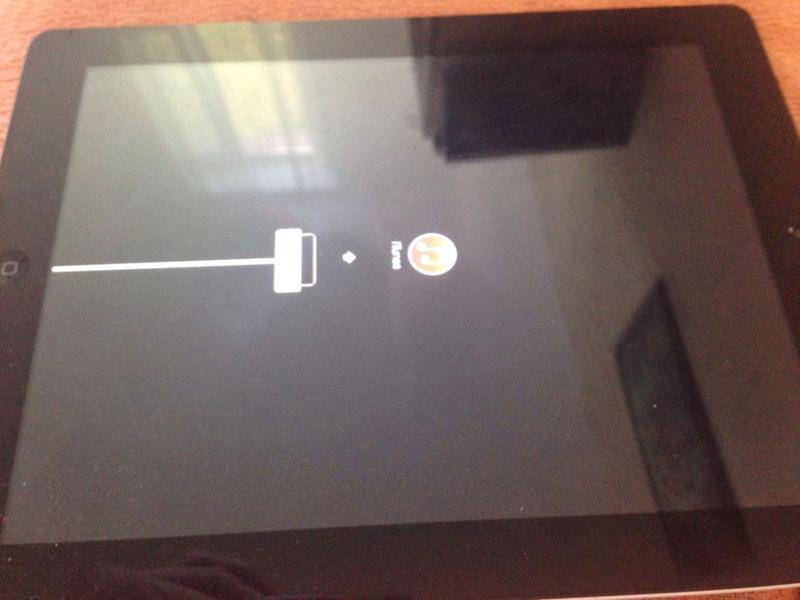 Внимательно выполните следующие действия, чтобы исправить ваш ipad не включается проблема:
Внимательно выполните следующие действия, чтобы исправить ваш ipad не включается проблема:
- одновременно удерживайте кнопку сна / пробуждения, которую можно найти в правом верхнем углу iPad, и кнопку «домой» в нижней центральной части устройства не менее десяти ( 10 секунд. Вы должны увидеть логотип Apple Inc., который появится на экране вашего iPad после удержания обеих кнопок в течение нескольких секунд.
- Если он не работает, проверьте батарею, убедитесь, что она не разряжена.
- Повторите попытку номер один (1) с ним, но теперь вы должны подключить его к адаптеру переменного тока или к компьютеру, а затем попытаться зарядить его в течение не менее тридцати (30) минут, этого достаточно, чтобы включить iPad. Посмотрим, произойдет ли что-нибудь.
- Необходимо, чтобы ваш iPad распознавался при подключении к источнику питания для зарядки аккумулятора. А если зарядка не распознается, то проблема в вашем аккумуляторе, и его надо заменить на новый.
 Всегда помните, что подключение к адаптеру переменного тока более удобно, чем подключение к компьютеру.
Всегда помните, что подключение к адаптеру переменного тока более удобно, чем подключение к компьютеру. - Обратите внимание, что, согласно руководству пользователя Apple iPad, пренебрежение полной зарядкой устройства и постоянное использование могут привести к тому, что оно не включится.
- Если iPad по-прежнему не включается, возможно, произошел аппаратный сбой. Постарайтесь вспомнить последнее, что вы делали в своем iPad перед походом в ближайший магазин, и поговорите с некоторыми сотрудниками, которые могут помочь вам решить вашу проблему.
- Вы можете связаться с Apple Inc., чтобы получить дополнительную информацию о ближайших магазинах Apple.
- Не ремонтируйте его самостоятельно, особенно если у вас недостаточно знаний для ремонта этого iPad, потому что это может вызвать больше проблем. Всегда обращайтесь за помощью к зарегистрированному сотруднику Apple только во благо вашего iPad.
Будьте ответственным владельцем iPad
Пользователям очень важно прочитать Руководство пользователя, чтобы узнать о чем-то, что может быть им полезно, особенно для продления срока службы своих гаджетов.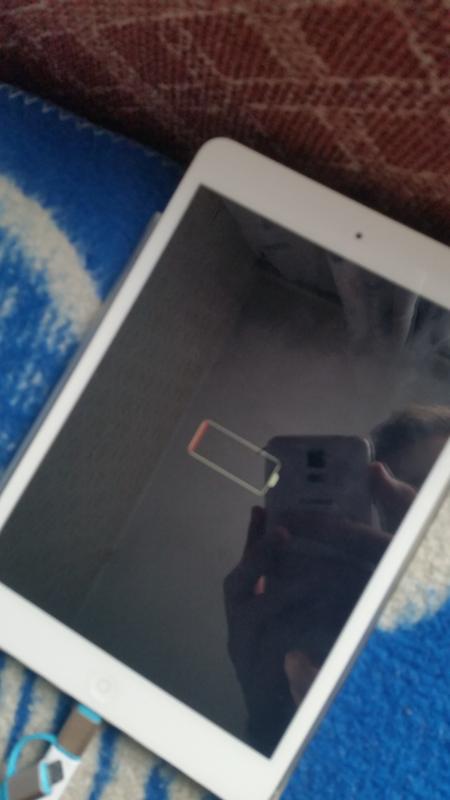 Кроме того, для пользователей вполне нормально сталкиваться с такой базовой проблемой на своем iPad, как эта 9.0049 iPad не включается Проблема , что может произойти, если мы забудем об основных правилах. Такие пользователи, как вы, обязаны рисковать своими гаджетами.
Кроме того, для пользователей вполне нормально сталкиваться с такой базовой проблемой на своем iPad, как эта 9.0049 iPad не включается Проблема , что может произойти, если мы забудем об основных правилах. Такие пользователи, как вы, обязаны рисковать своими гаджетами.
Об авторе:
Росари
Главный редактор, ответственный за рецензирование статьи перед ее публикацией на applerepo.com
Как удалить приложения iPhone
Исправление ошибки iPhone 13019
Необходимые советы по устранению того, что iPad не включается без потери данных
Зависите ли вы от своего iPad настолько, насколько весь ваш регион работы, развлечений и торжественных мероприятий проводится в нем? Если да, то что, если темная тень зачарует ваш iPad, в результате чего вы будете беспокоиться, почему ваш iPad не включается? Что ж, если это произойдет с вами, скорее всего, ваш iPad мог вызвать внутренний сбой системы, о котором вы не знали! Или, может быть, ваш дисплей полностью поврежден, что привело бы к тому, что iPad не включился бы на сцене.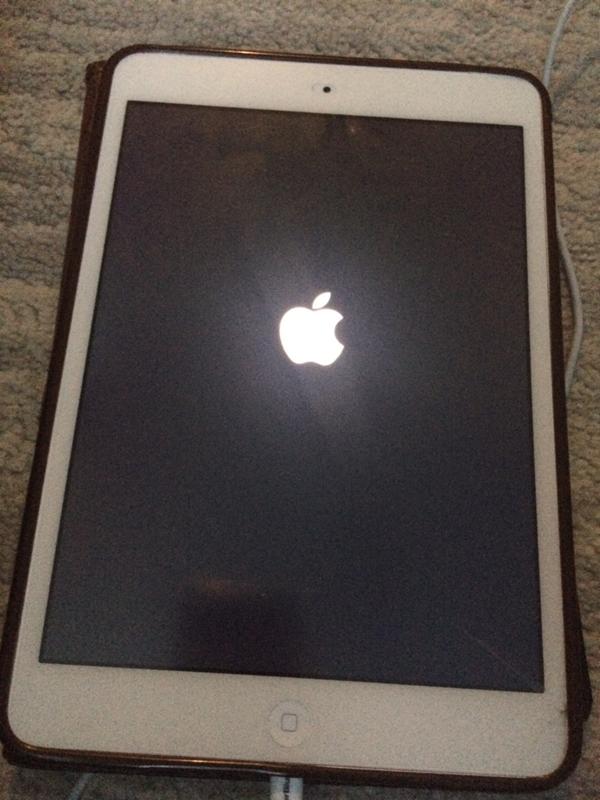 Или, возможно, батарея полностью разряжена, и вы не заметили этого непреднамеренно. Независимо от того, в чем проблема, мы расскажем вам о шести различных способах уменьшить эту вашу боль. Читайте дальше, чтобы узнать об этих удивительных способах и узнать, почему ваш iPad не включается!
Или, возможно, батарея полностью разряжена, и вы не заметили этого непреднамеренно. Независимо от того, в чем проблема, мы расскажем вам о шести различных способах уменьшить эту вашу боль. Читайте дальше, чтобы узнать об этих удивительных способах и узнать, почему ваш iPad не включается!
Почему мой iPad не включается
Ваш iPad не включается означает, что во время перезапуска что-то пошло не так. Во время этого процесса он должен завершить такие задачи, как проверка памяти и включение процессора. После того, как устройство снова включится, оно сможет выполнять более сложные задачи, такие как просмотр веб-страниц и поддержка приложений iOS.
В основном ваш iPad не включается, застряв на логотипе Apple, из-за программного сбоя на вашем устройстве, который не позволяет устройству завершить процесс перезагрузки.
Не нужно паниковать, наберитесь терпения и попробуйте следующие возможные исправления.
Что делать, если ваш iPad не включается
В этом разделе мы обсудим проверенные и проверенные способы исправления экрана iPad, который не включается.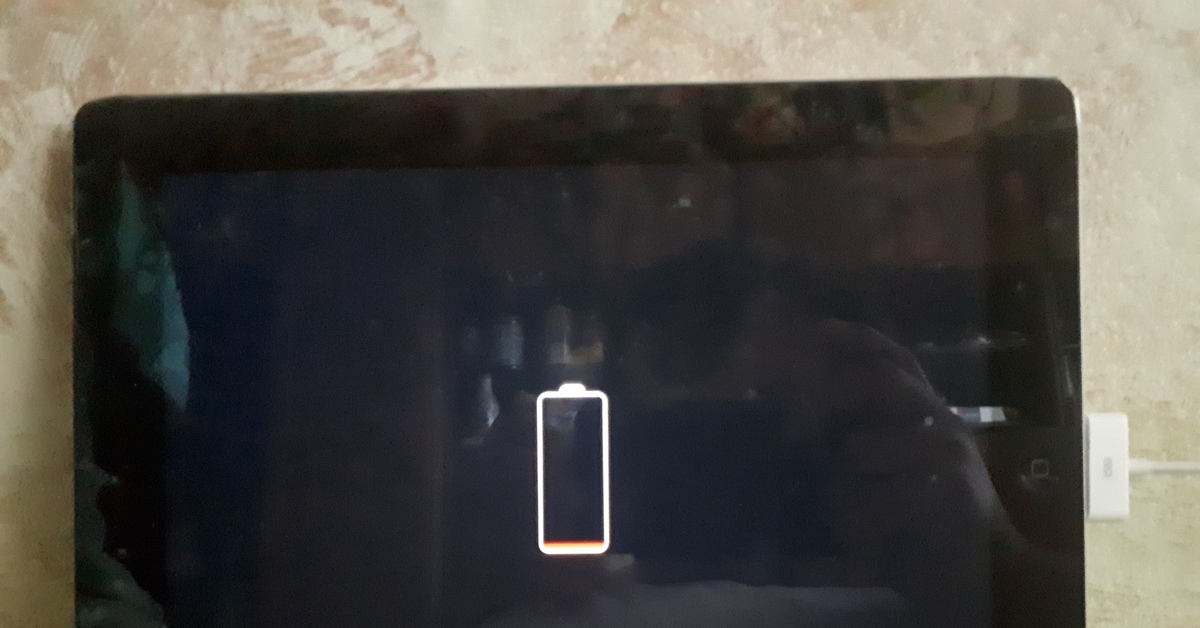
- 1. Первая проверка: зарядите iPad, чтобы проверить, не разрядился ли аккумулятор
- 2. Перезагрузите iPad
- 3. Аппаратный сброс iPad
- 4. Восстановите в iTunes, чтобы исправить iPad, который не включается (потеря данных)
- 5. Проверьте аппаратные проблемы, подключившись к iTunes
- 6. Восстановите систему iPad, чтобы исправить iPad, который не включается без потери данных (видеоруководство)
.
1. Первая проверка: зарядите iPad, чтобы проверить, не разрядился ли аккумулятор
Одной из возможных причин, по которой ваш iPad не включается, может быть разряд батареи. Таким образом, вы должны полностью зарядить свой iPad для его правильной работы.
2. Перезагрузите iPad
.
Возможно, ваш iPad исчерпан из-за перегрузки активных приложений, которые могли нарушать работу вашего iPad. Итак, благоприятным вариантом выхода из такой ситуации будет перезагрузка в вашем iPad. Просто удерживайте кнопку питания, чтобы выключить iPad, а затем включите его.
Как перезагрузить iPad с Face ID
- 1. Нажмите и удерживайте любую кнопку громкости и верхнюю кнопку, пока не появится бегунок выключения питания.
- 2. Перетащите ползунок, чтобы выключить iPad.
- 3. Чтобы снова включить iPad, нажмите и удерживайте верхнюю кнопку, пока не появится логотип Apple.
Как перезагрузить iPad с помощью кнопки «Домой»
- 1. Нажмите и удерживайте верхнюю кнопку, пока не появится ползунок отключения питания.
- 2. Перетащите ползунок, чтобы выключить iPad.
- 3. Чтобы снова включить iPad, нажмите и удерживайте верхнюю кнопку, пока не появится логотип Apple.
3. Аппаратный сброс iPad
Другой способ борьбы с проблемой не включения iPad можно решить, выполнив хард ресет.
Принудительно перезагрузите iPad с Face ID, например iPad 2018 iPad Pro, вам необходимо:
- Нажмите и быстро отпустите кнопку увеличения громкости.
- Нажмите и быстро отпустите кнопку уменьшения громкости.

- Нажмите и удерживайте верхнюю кнопку, пока iPad не перезагрузится.
Принудительно перезагрузите iPad с кнопкой «Домой», например iPad Air, необходимо нажать и удерживать обе кнопки «Домой» и «Боковая (или Верхняя)» не менее 10 секунд, пока не появится логотип Apple.
4. Восстановите в iTunes, чтобы исправить iPad, который не включается (потеря данных)
Если ничего не изменилось, но ваш iPad по-прежнему не включается и не заряжается в соответствии с методами сброса, вы можете перевести свой iPad в режим восстановления и решить проблему. Для этого:
Шаг 1: Подключите iPad к компьютеру с помощью USB-кабеля, откройте iTunes и убедитесь, что вы используете последнюю версию iTunes.
Шаг 2. Теперь переведите iPad в режим восстановления.
- На iPad с Face ID: нажмите и быстро отпустите кнопку увеличения громкости. Повторите то же самое с кнопкой уменьшения громкости. Нажмите и удерживайте верхнюю кнопку, пока устройство не начнет перезагружаться.
 Продолжайте удерживать верхнюю кнопку, пока устройство не войдет в режим восстановления.
Продолжайте удерживать верхнюю кнопку, пока устройство не войдет в режим восстановления. - На iPad с кнопкой «Домой»: одновременно нажмите и удерживайте верхнюю/боковую кнопку и кнопку «Домой». Продолжайте удерживать их, пока устройство не войдет в режим восстановления.
- На iPad с Face ID: нажмите и быстро отпустите кнопку увеличения громкости. Повторите то же самое с кнопкой уменьшения громкости. Нажмите и удерживайте верхнюю кнопку, пока устройство не начнет перезагружаться.
Шаг 3: Как только iTunes обнаружит ваше устройство, вы получите возможность «Восстановить» или «Обновить». Выберите «Восстановить» и дайте программе завершить процесс восстановления.
Ваши данные будут потеряны после восстановления. Поэтому убедитесь, что вы сделали резервную копию ваших файлов заранее. Если вы не хотите восстанавливать, перейдите к 6-му способу, который может решить проблему, когда iPad не включается без потери или восстановления данных.
5. Проверьте аппаратные проблемы, подключившись к iTunes
Возможно, из-за неисправности оборудования iPad не включается. Поэтому рекомендуется проверить, какие проблемы с оборудованием. Это можно легко сделать, подключившись к iTunes и войдя в режим восстановления. В случае, если у вас возникли проблемы с переходом в режим восстановления, вы можете тщательно проверить экран своего дисплея.
Это можно легко сделать, подключившись к iTunes и войдя в режим восстановления. В случае, если у вас возникли проблемы с переходом в режим восстановления, вы можете тщательно проверить экран своего дисплея.
Три возможных сценария:
- Если ваш iTunes обнаруживает устройство, но ничего не показывает на экране, вам нужно найти ближайший сервисный центр Apple и обратиться за помощью к специалистам.
- В случае, если iTunes не распознает, вы должны перепроверить, подключен ли ваш кабель или у вас нет неавторизованного кабеля.
- Также есть вероятность, что проблема связана с системой iOS. Поэтому вы можете рассмотреть возможность использования следующего решения, чтобы избавиться от проблемы.
6. Восстановите систему iPad, чтобы исправить, что iPad не включается без потери данных (видеоруководство)
Если вышеуказанные методы не могут привести ваш iPad в нормальное состояние, то окончательное решение проблемы — использование программного обеспечения для восстановления системы iPad. UltFone iOS System Repair, предназначенный для работы с любой версией и моделью iOS, повышает производительность вашего iPad. С его ультратехнологией вы можете устранить любую проблему с iOS, такую как зависание iPad,
UltFone iOS System Repair, предназначенный для работы с любой версией и моделью iOS, повышает производительность вашего iPad. С его ультратехнологией вы можете устранить любую проблему с iOS, такую как зависание iPad,
iPad застрял на логотипе Apple или каких-либо временных остановках простым способом.
Бесплатная загрузка
Для Win 10/8.1/8/7/XP
Безопасная загрузка
Бесплатная загрузка
Для macOS 10.15 и ниже
Безопасная загрузка
КУПИТЬ СЕЙЧАС
КУПИТЬ СЕЙЧАС
Шаг 1 Чтобы запустить программное обеспечение, загрузите UltFone iOS System Repair на свой ПК или Mac. Затем подключите iPad с помощью USB-кабеля. Выберите функцию «Восстановить операционную систему» на главном экране.
Шаг 2. Если эта программа обнаружит ваш iPad, вы можете нажать Исправить сейчас, чтобы продолжить. Если ваш iPad не обнаруживается этой программой, следуйте инструкциям на экране, чтобы программа сначала обнаружила ваше устройство. Затем вы можете нажать кнопку Исправить сейчас, чтобы продолжить.

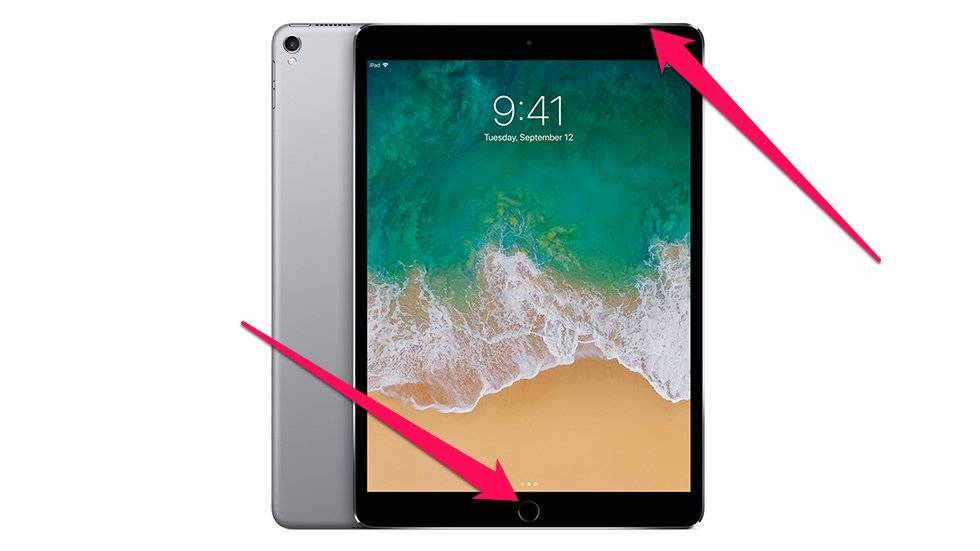
 Всегда помните, что подключение к адаптеру переменного тока более удобно, чем подключение к компьютеру.
Всегда помните, что подключение к адаптеру переменного тока более удобно, чем подключение к компьютеру.
 Продолжайте удерживать верхнюю кнопку, пока устройство не войдет в режим восстановления.
Продолжайте удерживать верхнюю кнопку, пока устройство не войдет в режим восстановления.